Photoshop合成战场上全副武装的士兵(3)
文章来源于 未知,感谢作者 飞特网 给我们带来经精彩的文章!设计教程/PS教程/合成教程2012-11-15
粘贴一个肮脏的纹理,调整水平,创造更多的对比。这个纹理层的混合模式设置为线性加深的50%。 填写固体蓝色(#43586e)一个新图层,然后设置该层为叠加。这将使设计呈寒冷调,可怕的蓝色偏色添加到戏剧性的主题。添加
粘贴一个肮脏的纹理,调整水平,创造更多的对比。这个纹理层的混合模式设置为线性加深的50%。
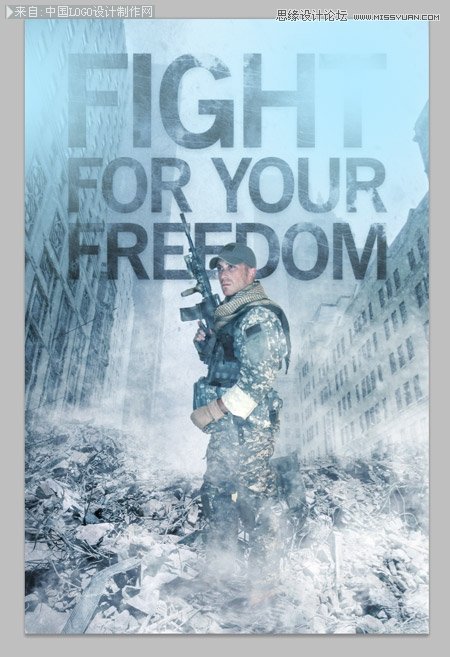
填写固体蓝色(#43586e)一个新图层,然后设置该层为叠加。这将使设计呈寒冷调,可怕的蓝色偏色添加到戏剧性的主题。添加淡蓝色的splodges的设置为"柔光",添加一些颜色和色调的变化。
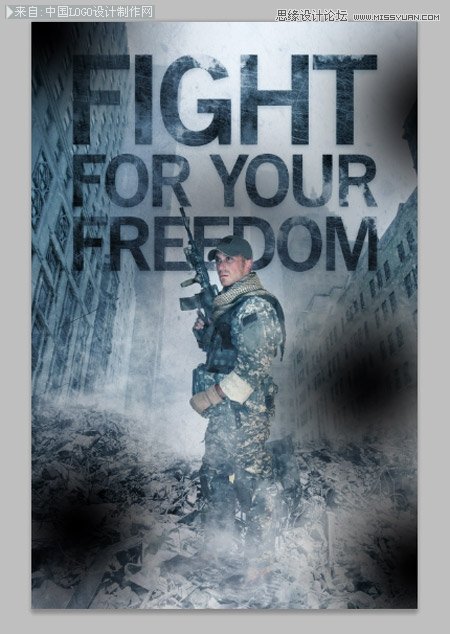
几个splodges的黑色油漆,在整个设计变暗随机地区,以增加中色调的变化。这层设置为柔光,为60%。
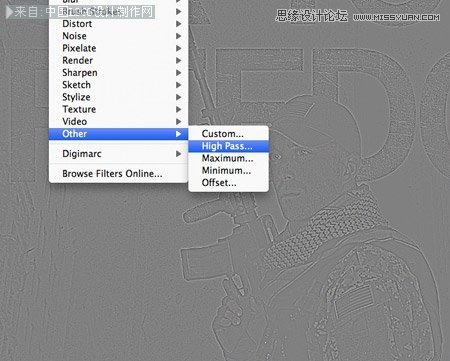
当你完成对图像的颜色和色调调整,按Ctrl + A选择所有,然后Ctrl + Shift + C复制合并。粘贴复制的层堆栈的顶部,去滤镜>其他>高反差。调整滑块,直到灰色的背景是隐约可见的细节设计。
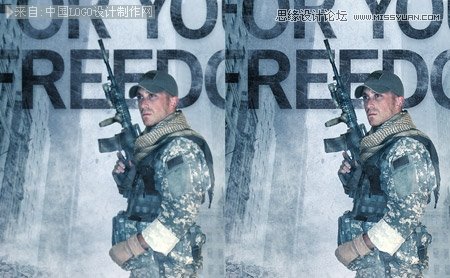
该高通层设置为线性光,并降低不透明度,以适应。当两相比较,可以很容易地看到高通磨的设计。离开的透明度相当高的设计,刺耳的感觉。
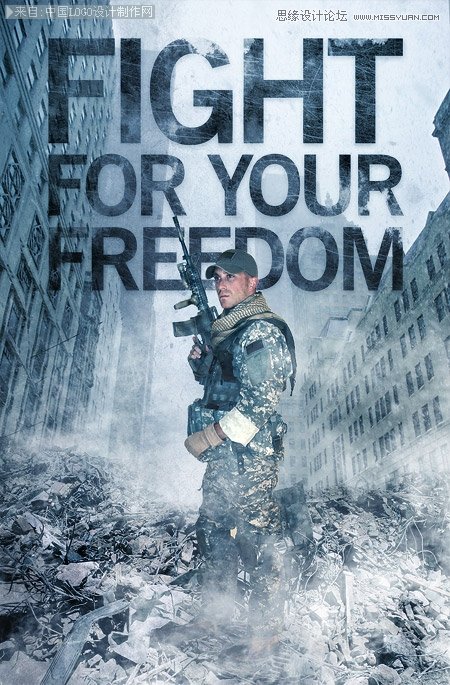
 情非得已
情非得已
推荐文章
-
 Photoshop合成海边海龟和被掀起的海浪场景2021-03-08
Photoshop合成海边海龟和被掀起的海浪场景2021-03-08
-
 Photoshop创意合成森林中的新娘和鸟笼2021-02-23
Photoshop创意合成森林中的新娘和鸟笼2021-02-23
-
 Photoshop合成森林中马灯下的小动物2020-04-01
Photoshop合成森林中马灯下的小动物2020-04-01
-
 Photoshop合成梦幻仙境场景的精灵仙子2020-03-27
Photoshop合成梦幻仙境场景的精灵仙子2020-03-27
-
 Photoshop合成创意头像长出花朵效果2020-03-26
Photoshop合成创意头像长出花朵效果2020-03-26
-
 Photoshop合成被蝴蝶和星光打散的头像2020-03-26
Photoshop合成被蝴蝶和星光打散的头像2020-03-26
-
 Photoshop合成创意的美女和野兽场景2020-03-20
Photoshop合成创意的美女和野兽场景2020-03-20
-
 Photoshop合成创意的乌龟背着城堡效果图2020-03-20
Photoshop合成创意的乌龟背着城堡效果图2020-03-20
-
 Photoshop合成房间里抚摸恐龙头的小男孩2020-03-20
Photoshop合成房间里抚摸恐龙头的小男孩2020-03-20
-
 Photoshop快速给建筑照片添加傍晚效果2020-03-19
Photoshop快速给建筑照片添加傍晚效果2020-03-19
热门文章
-
 Photoshop创意合成森林中的新娘和鸟笼2021-02-23
Photoshop创意合成森林中的新娘和鸟笼2021-02-23
-
 Photoshop合成魔幻主题的发光山羊2021-03-04
Photoshop合成魔幻主题的发光山羊2021-03-04
-
 Photoshop合成海边海龟和被掀起的海浪场景2021-03-08
Photoshop合成海边海龟和被掀起的海浪场景2021-03-08
-
 Photoshop创意合成苹果身体的易拉罐2021-03-10
Photoshop创意合成苹果身体的易拉罐2021-03-10
-
 Photoshop合成闪电下的超级跑车2021-03-04
Photoshop合成闪电下的超级跑车2021-03-04
-
 Photoshop创意合成在脚底下魔法师2021-03-08
Photoshop创意合成在脚底下魔法师2021-03-08
-
 Photoshop创意合成被热气球带飞的鲸鱼2021-03-16
Photoshop创意合成被热气球带飞的鲸鱼2021-03-16
-
 Photoshop合成硝烟弥漫的战争场景教程
相关文章12362012-05-12
Photoshop合成硝烟弥漫的战争场景教程
相关文章12362012-05-12
-
 Photoshop合成足球场上超酷的足球宝贝
相关文章30022012-01-13
Photoshop合成足球场上超酷的足球宝贝
相关文章30022012-01-13
-
 Photoshop创意合成战场上的松鼠教程
相关文章21932011-04-20
Photoshop创意合成战场上的松鼠教程
相关文章21932011-04-20
-
 Photoshop合成滑稽的松鼠士兵场景
相关文章10882011-03-02
Photoshop合成滑稽的松鼠士兵场景
相关文章10882011-03-02
